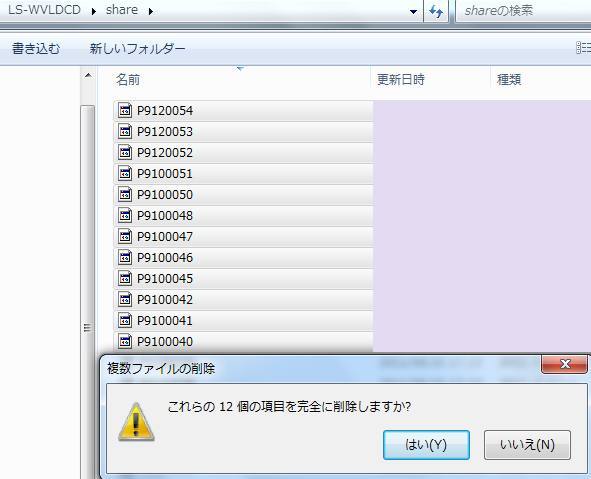BUFFALOより開発・販売されています、ネットワークドライブ(NAS)のデータ記憶装置である、
「LinkStation」(リンクステーション)を日々 使用している際に、
ある時、急にエラーの発生やパーツ破損などの原因で故障してしまい、データが読み込みができなくなった場合、
どのようにすれば中身のハードディスクから、大事なデータを取り出しすることができる?という疑問について解説いたします。
NAS NavigatorでLinkStationの設定を変更する
まず、NAS Navigatorの「WEB設定」か、「IPアドレスの管理画面」がもしまだ開けるようであれば、
そちらにアクセスをされてみてください。
「システム⇒バックアップ」や「共有フォルダー」などの機能で、中身のデータをコピーしたり、
すでに作成していたバックアップの分からのファイルの取り出しができるかどうかを、試してみてください。
LinkStationは、「XFS」というファイルシステムを掛けてハードディスクドライブを最初にフォーマットします。
このハードディスクは、デスクトップパソコンやRAIDで使われている、
普通の3.5インチ型のSATA方式と同じドライブ装置で、
リンクステーションの本体カートリッジから取り出しすることもできます。
このHDDを、パソコンに接続して読み込みすることも可能なのですが、
多くのPCのオペレーティングシステムでは、「XFS」のフォーマットには標準で対応されていません。
WindowsのエクスプローラーやmacOS・Mac OS XのFinder、UbuntuのUnityでは基本的に、
そのままの状態では、LinkStationで使っていたHDDのデータを開くことができません。
そのため、XFSのファイルシステムからのデータの読み出しができる、
別のアプリケーションソフトウェアが必要です。
しかし、それでも一般の個人では、
パソコンと異なるファイルシステムのストレージから修復ができる可能性は、あまり高くありません。
そのため、基本的にはやはりプロのデータリカバリーサービスにNASを提出して、見てもらわれることが最も確実です。
バッファローのリンクステーションの主な型番の製品
・RAID機能搭載 ネットワーク対応HDD LS-WX4.0TL/R1J 容量:4TB
・NAS リンクステーション LS-Y1.0TL 1TB
・LinkStation HDD増設ベイ搭載 3.5/GigabitLAN/Webアクセス LS-QV2.0TL/1D 2TB
・リンクステーション LS220D0202 RAID機能 ネットワーク対応HDD 2TB
・LS210D0101 LinkStation ネットワーク対応ハードディスク 1TB
起動しないNASのHDDからデータをサルベージしてもらうには?
次に、NAS(Network Attached Storage)の本体が故障して起動しない状態になったり、
HDDが破損してしまい、保管されたデータが読み込みできなくなった場合の対処法について。
まず、LinkStationの製品に付属している、電源コードとACアダプターが、
いつの間にか電源コンセントが外れていたり、割れて破損していないかどうかをお確かめください。
電源コードとACアダプターは、BUFFALOの方から取り寄せて、すぐに新品と交換できます。
ネットワークアタッチストレージの本体の方が物理的に壊れていて、ディレクトリが開けない場合は、
専門のデータリカバリーサービスでしたら、必要なファイルの取り出しをしてもらったり、
また削除したファイルのサルベージを行ってもらうための設備やラボも充実しています。
NAS(ファイルサーバ)も精密な機器なので、中身を空けると逆に破損が悪化するおそれもあります。
無理に自身で分解作業を行おうとして、余計に壊れる可能性もありますので、ある程度の出費を厭わず、
十分な設備を備えた、専門事業のデータ復旧サービスに、リカバリーの注文をされてみることも推奨します。
ハードディスクの取り外しと移し替えをするには?

次に、NAS(Network Attached Storage)のリンクステーションが故障しまい、
搭載されたハードディスクドライブに保管されたまま、読み込みできなくなったデータを、
個人でLinkStationのHDDを取り出しして、データの復旧を試みる際の手順について。
まずはLinkStationの本体のカバーを取り外して、内蔵のハードディスクを引き出します。
次に、デスクトップパソコンの筐体の中で空いている余ったドライブベイに、
HDDを差し込みして予備のSATAケーブルと電源ケーブルの中間コネクタを接続します。
または、外付けハードディスクケースに差し込んで、USBコネクタから外部接続をします。
データ復元ソフトでHDDを読み込みするには?

※こちらの事例では、WindowsのパソコンにLinkStationのHDD1台をつなげて、
「XFSの読み出しができる「SysDev Laboratories Japan」のソフトウェア製品である、
復旧天使を使用して、データを取り出しする手順のHDDの一例を解説いたします。
まず、Windowsのエクスプローラーでは、リンクステーションのハードディスクを接続すると、
新しいボリューム(ローカルディスクまたはリムーバブルディスク)のアイコン自体は表示されます。
ですが、LinkStationで使用したHDDの内部のフォルダーやファイルへのアクセスは、
フォーマットが違うため、そのままではファイルの取り出しが実行できません。
(「フォーマットしますか?」とメッセージが出ても、初期化を行わないでください。)
そこで、「復旧天使」をOSにインストール・セットアップして、デスクトップかスタート画面のアイコンから起動します。
(最初はサービスで配布されている、データを復旧ソフトの試用の体験版でも大丈夫です。)
また、BUFFALO(バッファロー)の製品のデータ復元をするには?という疑問については、こちらの解説ページにて。
※TeraStationの方でも、同様にデータの読み出しをテストすることができるのですが、
こちらはRAIDを組み込んでHDDを使用する場合が多いため、一般の個人ではさらに難しくなります。
リンクステーションからデータを取り出しするには?
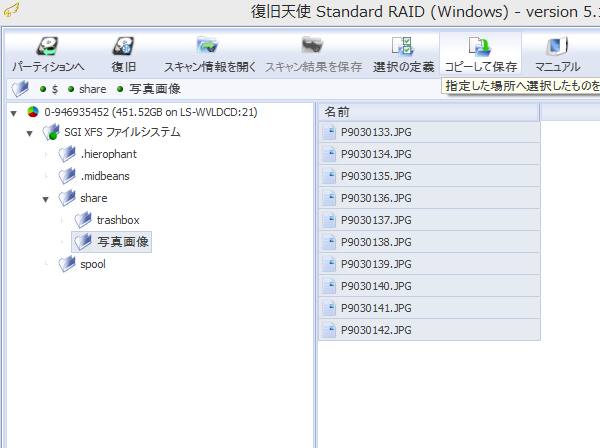
次に、最初の画面の左側のウィンドウに、故障したリンクステーションの本体で使用していた、
ハードディスクを含めて、検出に成功したストレージの一覧が表示されます。
その中から、「SGI XFSパーティション」という名称の項目を選択して、
次に右上のメニューにある「エクスプローラー」をクリックします。
「share」などの各種フォルダーを開くと、LinkStationで保存してあるファイルが表示されます。
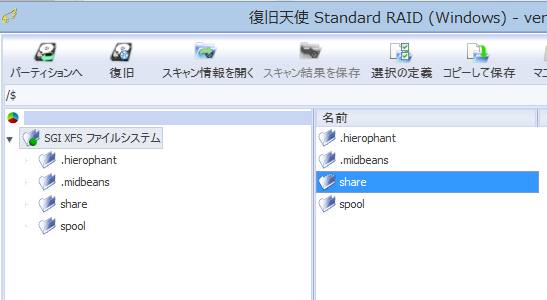
これらの中から必要なファイルを選択して、上部メニューの「コピーして保存」を押して、
パソコンに内蔵されたHDDや他の外付けハードディスクといった記憶装置に、データを保存します。
最後に、保存先のフォルダーに貼ってあるリカバリーしたファイルが、
正常な形で開けるかどうかを確認して、これでLinkStationのHDDからのデータ取り出しの作業は完了です。
データ復旧サービスセンターでNASを見てもらう
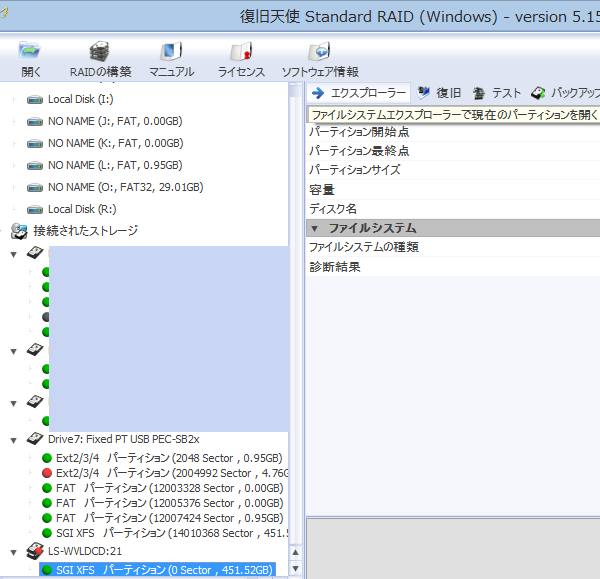
また、新しくパソコンやモバイル端末、サーバーといったコンピューターを初めて購入した時期は、
その機器の操作と取り扱いに慣れていないのもあり、ある意味で特にリスクの高い時期でもあります。
なので、故障に対する保証は十分に充実させておいて、いざという時のトラブルに備えておくことも大事です。
ですが、もしLinkStationのケースの方ではなく、ハードディスクドライブの方が故障した場合は、
上記の方法ではパソコン自体に認識ができず、データが読み込みできない可能性が高いです。
その場合には、やはりLinkStationに対応されていますプロのデータ復旧サービスセンターに、
物理障害からのハードディスクの復旧によるデータ取り出しの作業を注文して、
内部のファイルを救出してもらわれることをおすすめします。